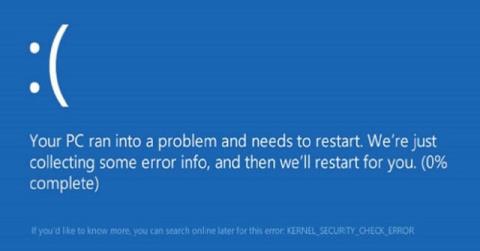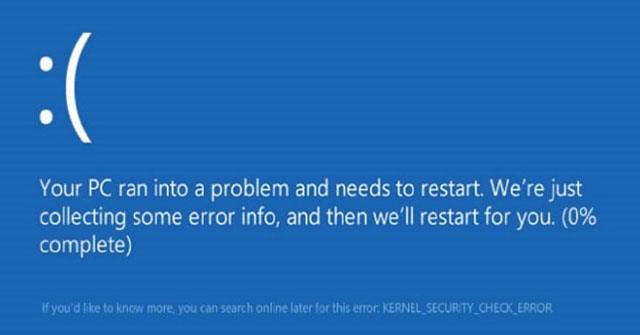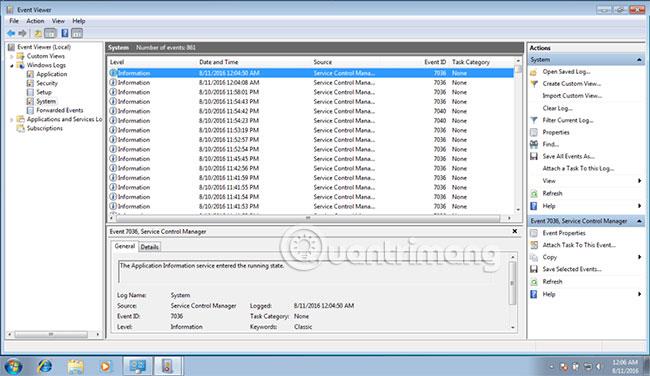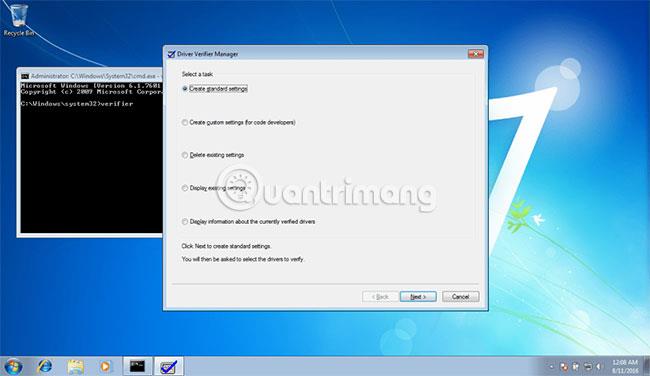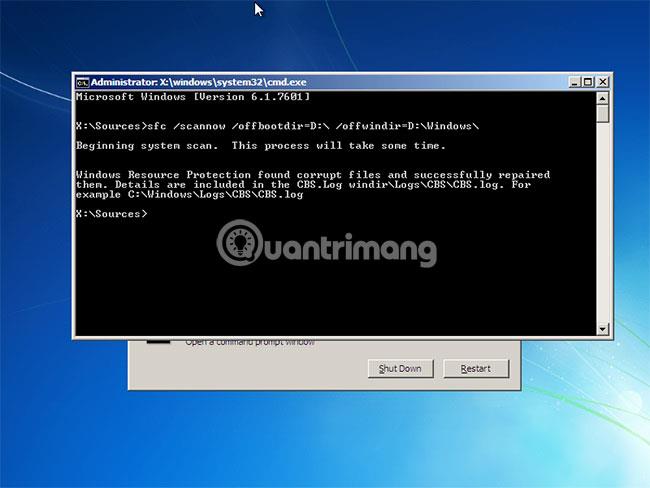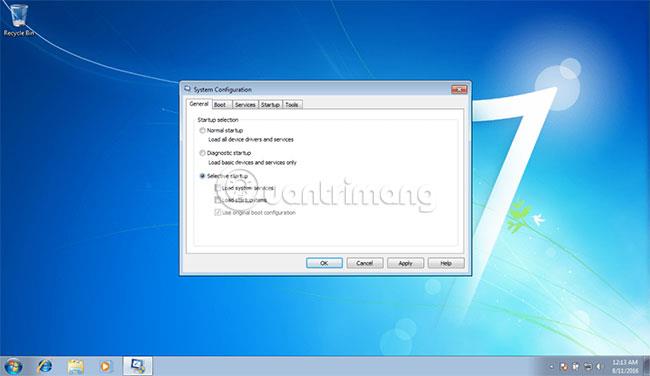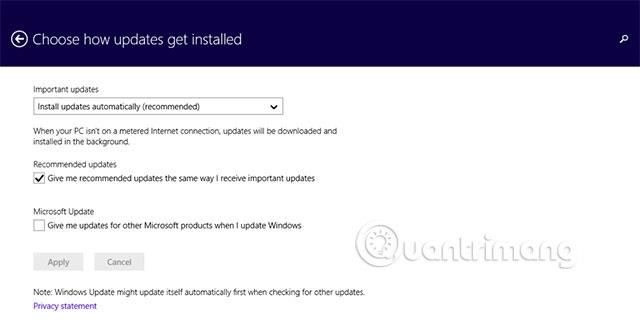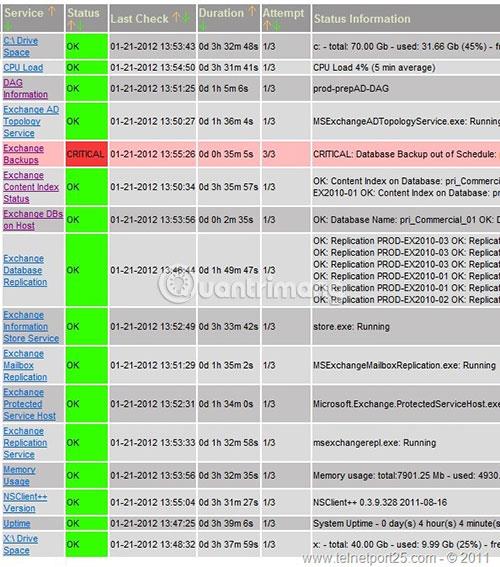Metoder för att fixa KERNEL SECURITY CHECK ERROR-fel kan tillämpas på Windows XP , Windows Vista, Windows 7, Windows 8 , Windows 8.1 och Windows 10.
Instruktioner för att fixa fel i KERNEL SECURITY CHECK ERROR
Läs om felet KERNEL SECURITY CHECK ERROR
Följande information sammanställs baserat på rapporter från många ingenjörer, utvecklare och tekniker.
Beskrivning och identifieringsskyltar
Felmeddelandena, varningarna och symptomen nedan är relaterade till detta fel.
Felet utlöses vanligtvis när kärnan upptäcker ett datafel, och i de flesta fall kan detta fel utlösas av ett USB-relaterat problem eller en skadad drivrutin eller enhet.
På Windows 8, Windows 8.1 och Windows 10 -system ser felskärmen ut så här:
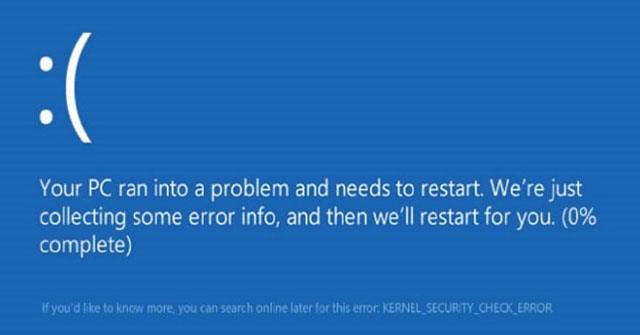
Orsaken till felet
Den vanligaste orsaken till detta fel är skadade eller saknade systemfiler eller hårdvarudrivrutiner. Detta kan hända på grund av läs-/skrivfel på enheten eller virusattack. Om så är fallet, skanna dina systemfiler efter fel och återställ om det behövs.
Åtgärda felet i KERNEL SECURITY CHECK ERROR på Windows
Metod 1: Kontrollera felloggen med Event Viewer
Med hjälp av Event Viewer-verktyget kan du felsöka och avgöra varför det här felet uppstår.
Följ dessa steg för att komma åt Event Viewer:
1. Klicka på Start.
2. Ange Administrativa verktyg i sökrutan.
3. Välj Administrativa verktyg från resultatlistan.
4. Välj Datorhantering.
5. Expandera Event Viewer från höger sida.
6. Expandera Windows-loggar.
7. Välj System.
8. Kontrollera om det finns några felmeddelanden som kan hjälpa till att identifiera enheten eller drivrutinen som utlöste detta fel. Om du kan identifiera en enhet eller drivrutin från fellistan, inaktivera den enheten eller drivrutinen och starta om datorn för att kontrollera om felet återkommer.
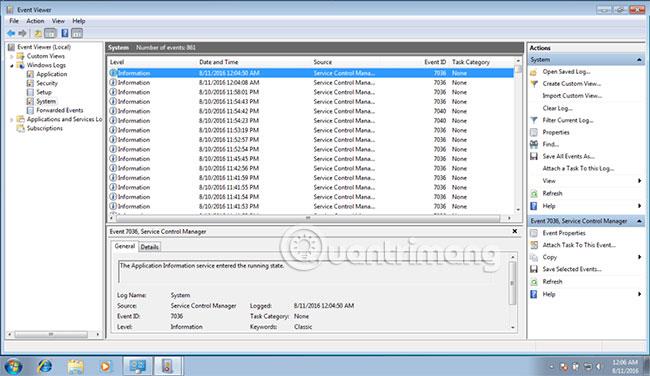
Metod 2: Kör Driver Verifier
Verktyget Driver Verifier kan kontrollera alla installerade drivrutiner och hjälpa till att identifiera skadade filer och drivrutiner. Om KERNEL SECURITY CHECK ERROR-felet orsakas av en korrupt drivrutin, kan Driver Verifier-verktyget identifiera den problematiska drivrutinen.
Följ dessa steg för att komma åt Driver Verifier:
1. Starta Windows.
2. Klicka på Start.
3. Skriv cmd i sökrutan för att öppna kommandotolken .
4. Högerklicka på Kommandotolken i sökresultatlistan.
5. välj Kör som administratör .
6. Ange verifierare i Kommandotolken.
7. Tryck på Enter-tangenten .
8. Markera kryssrutan Skapa standardinställningar och klicka sedan på Nästa.
9. Välj alternativet Välj automatiskt alla drivrutiner installerade på den här datorn .
10. Klicka på Slutför.
För att kontrollera specifika drivrutiner, följ dessa steg:
1. Starta Windows.
2. Klicka på Start.
3. Ange verifierare i sökrutan.
4. Välj Skapa anpassade inställningar.
5. Klicka på Nästa.
6. Välj allt från avsnittet Välj individuella inställningar från hela listan . Om du kör Windows 8/8.1, avmarkera DDI-efterlevnadskontroll och randomiserad lågresurssimulering .
7. Välj Välj förarnamn från en lista .
8. Klicka på Nästa.
9. Från den nya listan väljer du alla olistade drivrutiner som inte tillhandahålls av Microsoft.
10. Klicka på Slutför.
Verktyget Driver Verifier kommer nu att köras i bakgrunden och sparar eventuella felloggar om felet KERNEL SECURITY CHECK ERROR visas igen. Om ett fel visas öppnar du loggen för att felsöka drivrutinen.
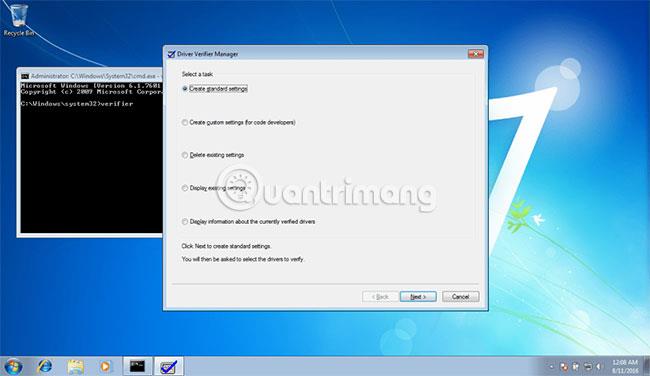
Metod 3: Kör sfc
På Windows Vista och Windows 7 kan du använda det inbyggda verktyget Windows SFC (System File Checker) för att automatiskt skanna en systemfil på din dator och reparera dem vid behov.
Här är stegen för att köra SFC:
1. Starta från installationsskivan för Windows.
2. Klicka på Reparera din dator när du har valt lämpligt språk, tid och tangentbordsinmatning.
3. Välj Windows-installationsenheten, vanligtvis C:\ och klicka på Nästa.
4. Välj Kommandotolk när rutan Systemåterställningsalternativ visas.
5. Ange följande kommando och tryck på Retur:
sfc /scannow /offbootdir=D:\ /offwindir=D:\Windows\
Ersätt D: med drivrutinsbokstaven där Windows är installerat och D:\Windows med platsen för Windows-mappen.
Nedan är ett exempel på resultatet efter att sfc.exe-skanningen är klar och saknade filer har återställts:
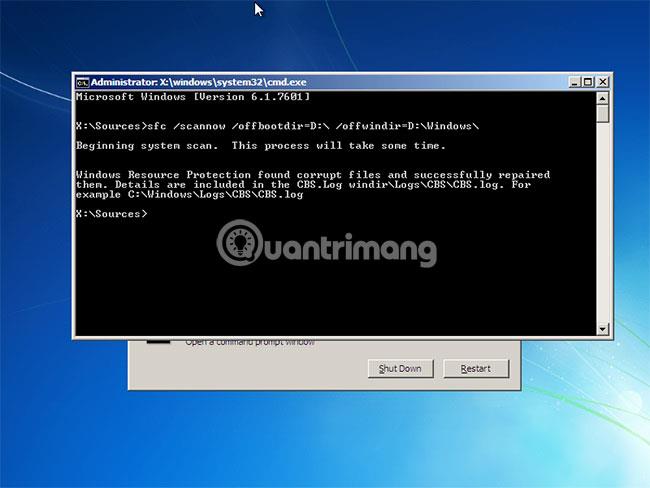
Metod 4: Rengör boot
Clean boot Windows låter dig fixa KERNEL SECURITY CHECK ERROR-fel, som visas på grund av tredjepartsenheter eller drivrutiner som du nyligen har installerat.
För att rengöra Windows XP-, Vista- eller 7-startsystemet, se artikeln: Hur man utför Clean Boot på Windows 10/8/7 för detaljerade instruktioner.
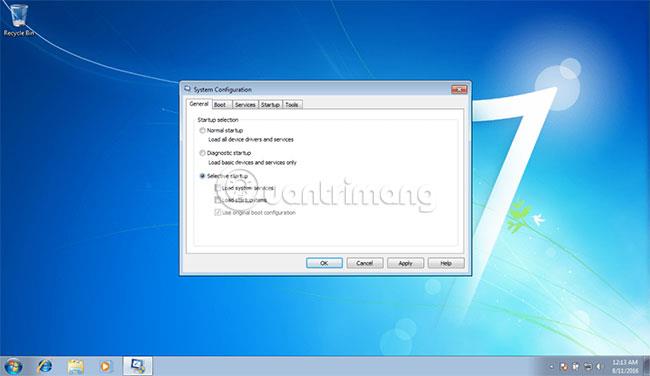
Metod 5: Installera alla väntande uppdateringar
Se till att alternativet Automatiska uppdateringar är aktiverat och att du har de senaste uppdateringarna installerade för ditt system.
Följ dessa steg:
1. Användare av Windows Vista eller Windows 7 kan ange "uppdatering" i sökrutan för att öppna Windows Updates. Windows 8-användare kan öppna Charm Bar genom att trycka på Windows-tangenten + C och sedan gå till Inställningar > Ändra PC-inställningar .
2. Klicka på Uppdatera och återställning .
3. Klicka på Välj hur uppdateringar ska installeras .
4. Välj Installera uppdateringar automatiskt i avsnittet Viktiga uppdateringar.
5. Klicka på kryssrutan Ge mig rekommenderade uppdateringar på samma sätt som jag får viktiga uppdateringar i avsnittet Rekommenderade uppdateringar.
6. Klicka på OK.
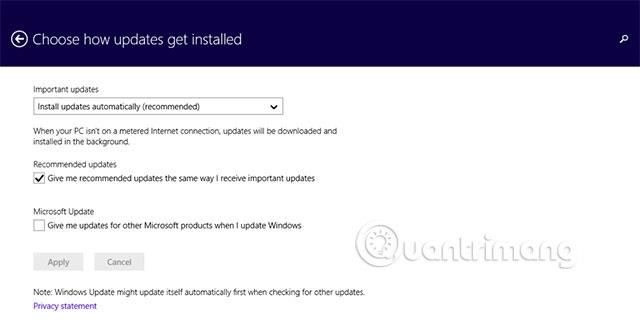
Metod 6: Skanna din hårddisk för att hitta fel
Det återkommande meddelandet "KERNEL_SECURITY_CHECK_ERROR" kan bero på ett hårddiskfel. För att skanna och åtgärda hårddiskfel, gå först till Start > Filutforskaren > Den här datorn . Högerklicka på hårddisken och välj Egenskaper.

Skanna din hårddisk efter fel
I fönstret som visas, gå till fliken Verktyg och välj Kontrollera. Verktyget för felkontroll kommer sedan att börja leta efter fel. Den kommer automatiskt att reparera alla fel den upptäcker.
Metod 7: Kör verktyget Memory Diagnostic
För att köra det här verktyget, tryck på Win + R för att öppna fönstret Kör , skriv sedan mdsched.exe och tryck på Retur.

Kör verktyget Memory Diagnostic
Du kan välja att starta om datorn omedelbart för att leta efter problem, eller leta efter problem nästa gång du startar.
Om ett fel upptäcks måste du byta ut en eller flera av dina minnesstickor.
Metod 8: Försök med systemåterställning
För att försöka en systemåterställning , gå till appen Inställningar och sök efter Uppdatering och säkerhet . Klicka på Återställning i det vänstra sidofältet.
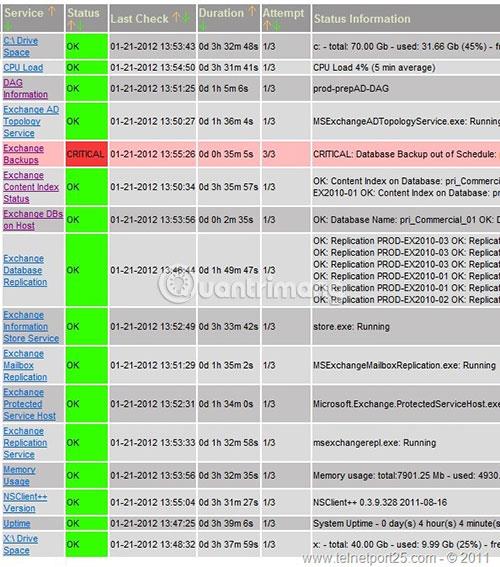
Prova systemåterställning
Under Återställ den här datorn väljer du Kom igång . Välj alternativet Behåll mina filer . Detta tar bort appar och inställningar men behåller dina personliga filer.
Metod 9: Avinstallera överklockningsprogramvara
Om du nyligen har överklockat din dator kan du ha skadat vissa filer av misstag och orsakat felet i kärnsäkerhetskontrollen. Testa att inaktivera/avinstallera din överklockningsprogramvara och se om detta löser problemet.
Metod 10: Kontrollera hårddisken och RAM-minnet fysiskt
Du bör se till att både hårddisken och minneskortet är korrekt och säkert isatta. Om de är lösa kan detta orsaka BSOD-felet du upplever. Om en ersättning finns tillgänglig kan du också prova att byta ut din befintliga hårddisk och minneskort för att se om detta gör någon skillnad. Det är mycket möjligt att dessa typer av hårdvara är defekta.
Metod 11: Genomför en virussökning
Detta är en lösning som är lätt att förbise. Du kanske inte tror att problemet du upplever beror på ett virus, men detta är fullt möjligt. Kör en fullständig systemgenomsökning för att se om det finns några otäcka virus som lurar på ditt system.
Önskar dig framgång med att åtgärda felet!
Se mer: